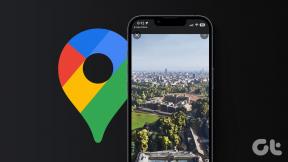Kas yra negaliojantis dokumentas Oncontextmenu=null? Įgalinkite dešinįjį spustelėjimą
Įvairios / / November 28, 2021
Ar kada nors susidūrėte su situacija, kai norite nukopijuoti įkvepiančią citatą ar apžiūrėti konkretų elementą, bet dešiniuoju pelės mygtuku spustelėkite meniu tiesiog neveikia? Čia veikia void document oncontextmenu=null.
Interneto pasaulis auga nepaprastai sparčiai, o daugelis svetainių turi puikų turinį. Kartais norime išsaugoti turinį būsimam naudojimui, bet kai tik bandysite spustelėti dešiniuoju pelės mygtuku, kad išsaugotumėte turinį, pamatysite klaidos pranešimą „Atsiprašome, šią funkciją išjungė administratorius.” Klaida paprastai reiškia, kad svetainės administratorius arba savininkas išjungė dešiniojo pelės mygtuko paspaudimo parinktį, kad apsaugotų savo turinį nuo plagiato ir vartotojų, kurie bando pavogti jų darbą. Perrašyti turinį yra varginanti užduotis, bet kokių dar galimybių turime? Jei reikia nukopijuoti tik tam tikras turinio dalis, galite naudoti kelis sprendimus, kad nukopijuotumėte iš svetainių, kurių dešiniuoju pelės mygtuku spustelėjimas neleidžiamas. Vienas iš paprasčiausių būdų, kurį galima naudoti, yra negaliojantis dokumentas oncontextmenu=null. Tačiau nenaudokite šių metodų neetiškiems įsilaužimo tikslams. Be to, pabandykite laikytis visų toliau išvardytų metodų, nes tai, kas tinka vienam vartotojui, gali netikti kitam.
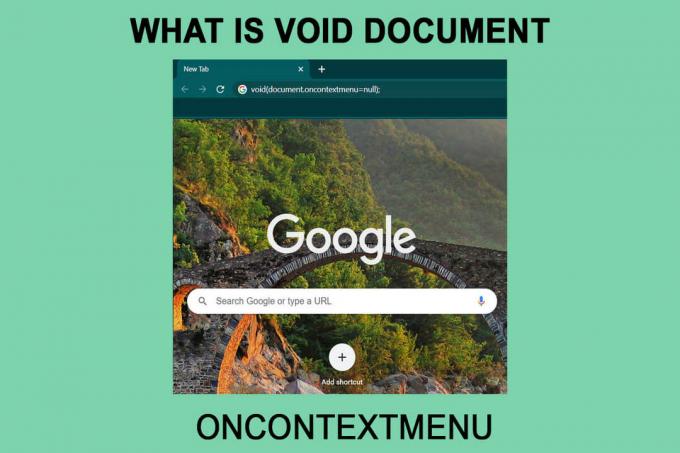
Turinys
- Kas yra Void Document Oncontextmenu=null ir kaip jį naudoti?
- 6 būdai, kaip įjungti dešiniuoju pelės mygtuku spustelėkite svetaines, kuriose tai buvo išjungta
- 1. Pabandykite naudoti skaitymo režimą
- 2. Išjunkite „JavaScript“, kad įjungtumėte dešiniojo pelės klavišo meniu
- 3. Norėdami nukopijuoti reikalingą tekstą, naudokite puslapio šaltinio kodą
- 4. Išsaugokite tinklalapį, kad įjungtumėte dešiniojo pelės mygtuko paspaudimo meniu
- 5. Norėdami nukopijuoti turinį iš svetainės, naudokite tarpinį serverį
- 6. Naudokite naršyklės plėtinius
Kas yra Void Document Oncontextmenu=null ir kaip jį naudoti?
Negaliojantis dokumentas oncontextmenu=null yra paprastas „JavaScript“ elementas, kurį galite naudoti norėdami įgalinti dešiniuoju pelės mygtuku spustelėti svetaines, kurios jį užblokavo. Galite jį naudoti atlikdami be vargo ir lengvą žingsnį. Pirmiausia eikite į svetainę, kurioje buvo išjungtas dešiniojo pelės mygtuko paspaudimas. Į URL juostą (adreso juostą) įveskite šį kodą ir paspauskite enter:
javascript: void (document.oncontextmenu=null);

Šis „JavaScript“ kodas apeis svetainės įspėjimą, todėl galėsite lengvai naudoti dešiniojo pelės mygtuko paspaudimo meniu. Tačiau nėra garantijos, kad šis metodas veiks kiekvienoje ir kiekvienoje svetainėje, nes žiniatinklio valdytojai naudoja skirtingus būdus, kaip išjungti dešiniuoju pelės klavišu. Kitas šio metodo trūkumas yra tas, kad kiekvieną kartą, kai norite kopijuoti iš svetainės, turite įklijuoti aukščiau pateiktą kodą adreso juostoje.
6 būdai, kaip įjungti dešiniuoju pelės mygtuku spustelėkite svetaines, kuriose tai buvo išjungta
1. Pabandykite naudoti skaitymo režimą
Tai paprastas vieno žingsnio procesas, skirtas dešiniuoju pelės mygtuku spustelėti svetaines, kuriose jis buvo išjungtas. Šiam tikslui, paspauskite F9 Norėdami įjungti naršyklės skaitymo režimą ir patikrinti, ar dešinysis spustelėjimas veikia, ar ne. Nors tai nėra garantuotas pataisymas, tačiau pabandyti užtenka tik sekundės!
2. Išjunkite „JavaScript“, kad įjungtumėte dešiniojo pelės klavišo meniu
Žiniatinklio valdytojai dažnai naudoja „JavaScript“ kodus, kad išjungtų dešinįjį spustelėjimą savo svetainėse. Galite visiškai išjungti „JavaScript“, kad pasiektumėte dešiniuoju pelės klavišu esantį meniu.
„Google Chrome“.
1. Spustelėkite ant trys vertikalūs taškai viršutiniame dešiniajame ekrano kampe ir pasirinkite Nustatymai variantas.
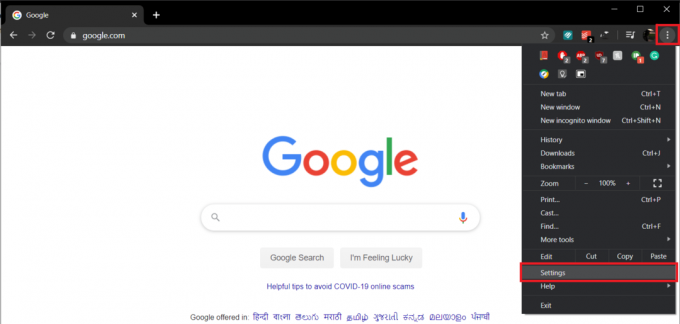
2. Rasti Privatumas ir saugumas ir spustelėkite SvetainėNustatymai.
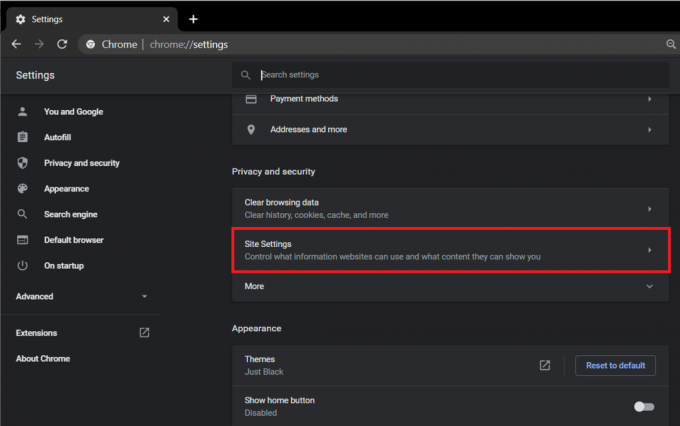
3. Eiti į Turinio nustatymai ir rasti JavaScript. Spustelėkite jungiklį į išjungti tai.
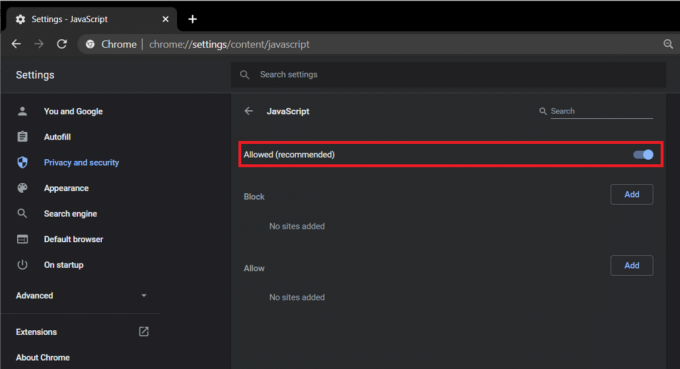
„Mozilla Firefox“.
Atidarykite naują skirtuką, įveskite „apie: config“ adreso juostoje ir paspauskite Įeikite. Ieškoti JavaScript paieškos nuostatų juostoje ir paspauskite Įeikite. Dukart spustelėkite „javascript.enabled“ galimybė paversti jo būseną klaidinga nuo tiesa.

Metodo trūkumas yra tas, kad dauguma svetainių naudoja JavaScript, kad tinkamai veiktų. Ją išjungus gali būti sustabdyti kai kurie tinklalapio elementai, o kai kuriais atvejais ir visa svetainė, todėl šią funkciją turėtumėte naudoti atsargiai. Išjungę „Javascript“, iš naujo įkelkite svetainę ir naudokite dešiniojo pelės mygtuko paspaudimo funkciją. Baigę darbą visada įjunkite JavaScript, kad įsitikintumėte, jog kitos svetainės veikia tinkamai.
Taip pat skaitykite:Kaip pataisyti javascript: void (0) Klaida
3. Norėdami nukopijuoti reikalingą tekstą, naudokite puslapio šaltinio kodą
Jei norite nukopijuoti turinį tik dešiniuoju pelės mygtuku spustelėkite, yra dar vienas naudingas būdas. Tai labai patogus būdas, ir jūs jį labai patogu panaudoti.
Eikite į svetainę, iš kurios norite kopijuoti turinį. Paspauskite Ctrl + U kartu naudodami klaviatūrą, kad atidarytumėte svetainės šaltinio kodą. Pradinio kodo dešiniojo pelės mygtuko paspaudimo funkcija nėra išjungta. Raskite turinį ir nukopijuokite jį iš šaltinio kodo.

4. Išsaugokite tinklalapį, kad įjungtumėte dešiniojo pelės mygtuko paspaudimo meniu
Tai taip pat yra vienas iš daugelio veiksmingų būdų, kaip apeiti išjungtą dešiniojo pelės mygtuko paspaudimo meniu. Išsaugokite norimą tinklalapį kaip HTML, tada galite atidaryti ir nukopijuoti turinį kaip įprasta. Paspauskite Ctrl + S klaviatūroje ir tada sutaupyti tinklalapį.
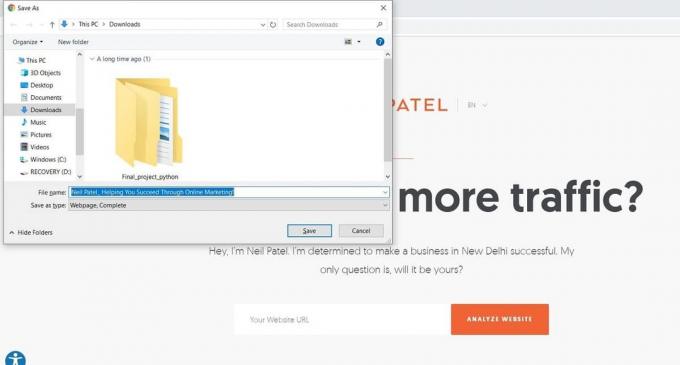
5. Norėdami nukopijuoti turinį iš svetainės, naudokite tarpinį serverį
Tarpinis serveris leidžia naršyti saugiai ir anonimiškai, be to, jį galima naudoti norint išvengti išjungto dešiniojo pelės mygtuko paspaudimo meniu.

Yra daug tarpinių serverių, kuriuos galite naudoti, pvz Proxify ir FilterByPass. Tiesiog įveskite svetainę, kurioje norite, kad tarpinio serverio svetainėje veiktų dešiniojo pelės mygtuko paspaudimo funkcija. Tai padarę galite naršyti ir naršyti svetainėje anonimiškai, o tai padės išvengti įspėjimo apie dešinįjį spustelėjimą. Taip pat gali tekti panaikinti žymėjimą „Pašalinti scenarijus“ laukelį tarpiniame serveryje, kad nebūtų vykdomi svetainės scenarijai. Atžymėkite laukelį, kad įsitikintumėte, jog svetainė veikia sklandžiai.
6. Naudokite naršyklės plėtinius
Yra daug trečiųjų šalių naršyklės plėtinių, kuriuos galite naudoti norėdami įjungti svetainėse dešiniuoju pelės klavišu esantį kontekstinį meniu. Jei naudojate „Google Chrome“, Absoliutus įgalinimas dešiniuoju pelės mygtuku spustelėkite ir kopijuokite pratęsimas yra saugus ir patikimas. Tai gali padėti jums labai lengvai pasiekti neįgalųjį dešiniuoju pelės mygtuku spustelėkite meniu. „Firefox“ galite naudoti tą patį plėtinį Absoliutus įgalinimas dešiniuoju pelės mygtuku spustelėkite ir kopijuokite. Jei jų nėra, galite ieškoti kitų plėtinių ir juos išbandyti. Yra daug jų nemokamai.
Rekomenduojamas:
- „Copy Paste“ neveikia „Windows 10“? 8 būdai tai ištaisyti!
- Kaip naudoti „Kopijuoti ir įklijuoti“ „Android“.
- Kaip automatiškai išjungti muziką „Android“.
Dabar išmokome kelis būdus, kaip apeiti neįgalųjį dešiniojo pelės klavišo meniu. Nuo „Javascript negaliojančio dokumento oncontextmenu=null“ iki tarpinių serverių ir naršyklės plėtinių naudojimo yra paprasta ir saugu. Tačiau mes neturime išnaudoti šių metodų neetiškiems darbams atlikti. Žiniatinklio valdytojai dažnai išjungia dešiniojo pelės mygtuko paspaudimo funkcijas, kad išvengtų plagiato problemų ir apsaugotų savo darbą. Turėtumėte būti atsargūs tvarkydami tokį turinį.